Información preliminar

Antes de llegar al corazón del tutorial, vamos a explicar cómo activar Word, hay cierta información preliminar al respecto que necesita saber.
Primero, tenga en cuenta que Word es un software distribuido principalmente como parte del Paquete de Microsoft Office: una suite para la productividad por una cuota disponible más versiones. Hoy, sin embargo, es posible descargarlo individualmente sin necesariamente comprar el resto de la suite.
En la lista siguiente encontrará una descripción completa de las variantes de software disponibles y sus costos.
- Microsoft 365 - este es el servicio de suscripción de Microsoft que incluye todas las aplicaciones del paquete Office, por lo tanto no solo Word, sino también Excel, PowerPoint, Outlook, Access y OneNote, tanto para Windows como para macOS. El paquete también incluye actualizaciones ilimitadas para todas las aplicaciones que lo componen, 1 TB de espacio en línea en OneDrive, 60 minutos de conversaciones al mes en Skype y acceso a las versiones completas de las aplicaciones de Office para teléfonos inteligentes y tabletas (incluso en dispositivos de más de 10.1 ″). Sí, puedes usarlo en una sola computadora suscribiéndote al plan que cuesta 7 euros / mes o en 6 computadoras a través del plan que cuesta 10 euros / mes, que se puede probar gratis durante 30 días y sin renovación.
- Oficina Hogar y Estudiantes - Es la versión "clásica" de Office para Windows y macOS con un pago único, igual a 149 euros, y actualizaciones solo para la versión comprada. No hay pruebas gratuitas.
- Word según Windows 10 - es la variante de Word disponible como aplicación independiente para Windows 10. Se puede descargar directamente desde Microsoft Store y para usarla debe suscribirse a un plan Microsoft 365 o debe proceder con la compra del programa único en el precio de 135 euros.
- Word por macOS - Word también se puede descargar como una aplicación independiente desde macOS Mac App Store. Su descarga es gratuita, pero se requiere un plan de Microsoft 365 para usarla. No hay compra de la aplicación única.
- Word para teléfonos inteligentes y tabletas - Word también está disponible como una aplicación para dispositivos Android e iOS / iPadOS y se puede utilizar de forma gratuita en todos los dispositivos con dimensiones iguales o inferiores a 10.1 ″. Sin embargo, para aprovechar algunas funciones avanzadas y utilizar la aplicación en dispositivos de más de 10.1 ″, debe suscribirse al plan Microsoft 365 mencionado anteriormente.
Cómo activar Word en la PC
En este punto, diría que finalmente está listo para actuar e ir a averiguar cómo activar Word en PC. A continuación, por tanto, se explica cómo activar el programa tanto en Windows como en macOS mediante la suscripción a Microsoft 365, adquirir la suite en su versión "clásica" (con pago único) y cómo proceder con respecto a la versiones del programa independiente.
Cómo activar Word con Microsoft 365
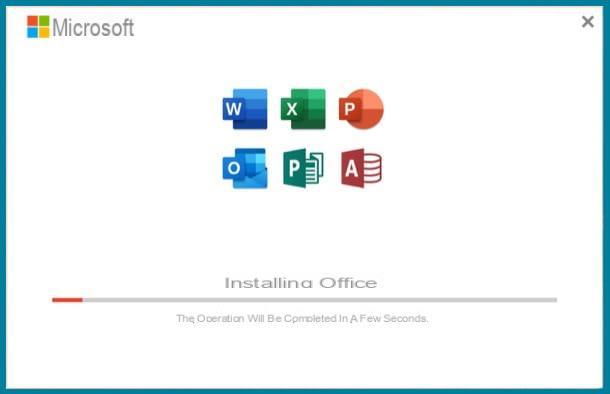
Si está interesado en comprender cómo activar Word mediante la suscripción a Microsoft 365, lo primero que debe hacer es iniciar el navegador que usa habitualmente para navegar por la red desde su computadora (p. ej. Chrome) y visite la sección correspondiente del sitio web de Microsoft.
A continuación, elija el plan Microsoft 365 al que desea suscribirse entre los propuestos y presione el botón correspondiente ¡Cómpralo ya!. Como te dije antes, el único plan que se puede probar gratis durante un mes es Familia Microsoft 365, por lo que posiblemente pueda usarlo para activar Word gratisseleccionando el enlace correspondiente: Pruébelo gratis durante 1 mes.
Utilizando la nueva página que se le muestra en este momento, inicie sesión en la suya. cuenta Microsoft (si aún no tiene uno, puede leer mi guía sobre el tema y solucionarlo de inmediato), luego haga clic en el botón ¡Empieza ahora! Añade un metodo de pago que está a la izquierda y agregue un método de pago válido, eligiendo entre tarjeta de crédito o tarjeta prepago o PayPal.
A continuación, si aún no le ha dado a Microsoft su dirección, seleccione el enlace Agregar dirección de perfil, complete los campos visibles en la pantalla proporcionando los datos requeridos y haga clic en el botón Ahorrar. En este punto, haga clic en el botón Suscribir y, en la página que se abre, seleccione el enlace Instalar Office, luego inicie la descarga de Office presionando el botón Instalar visible en la página adicional que aparece en la pantalla.
Una vez que se complete el proceso de descarga de Office, abra el archivo .exe obtenido y, en la ventana que ve aparecer en el escritorio, haga clic en el botón Sí, luego espera a que todos los componentes necesarios para instalar Word y los demás programas que forman parte de la suite se descarguen de Internet.
Cuando se complete la instalación, haga clic en el botón cerca e inicie Word, seleccionando el apropiado enlace que se agregó a la menú Inicio, para que pueda activar y utilizar el software. Cuando inicie Word por primera vez, escriba sus datos cuenta Microsoft, haga clic en el botón Aceptar e iniciar Word y listo
Tenga en cuenta que si ha habilitado la versión de prueba de Microsoft 365, si desea evitar tener que pagar para usar Word después de que expire el período de prueba, deberá desactivar la renovación automática por adelantado de la suscripción. Para hacer esto, vaya a esta página web, inicie sesión en la suya cuenta Microsoft (si es necesario) y haga clic en el enlace primero Detenga la facturación recurrente o cancele la suscripción y luego en los rumores Gestionar facturación, Modificación, Desactivar la facturación recurrente e Confirmar cancelación.
Cómo activar Word con Microsoft Office
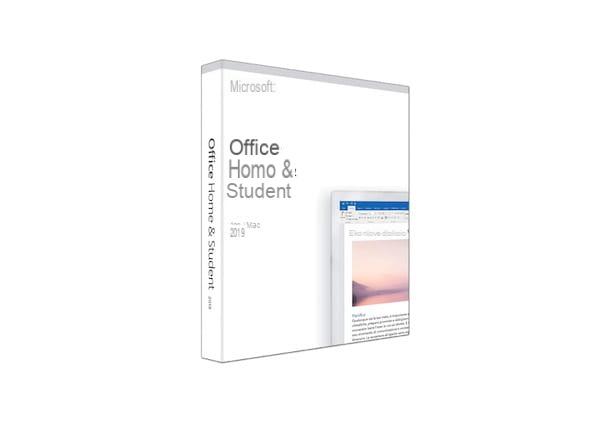
Si desea activar Word pero no desea suscribirse a Microsoft 365, puede comprar la versión clásica de la suite con un pago único: Oficina Hogar y Estudiantes.
Puede comprar la variante empaquetada, es decir, en medios físicos, en línea y en tiendas físicas de electrónica. Para instalar, simplemente inserte el disquete en la unidad de CD / DVD conectada a su computadora, siga las asistente de configuración y escriba el clave del producto (un código de identificación que consta de 25 caracteres alfanuméricos), que es esencial para la activación del software y que se encuentra en el paquete de venta.
Alternativamente, puede descargar Office Hogar y Estudiantes desde el sitio web de Microsoft. Para hacer esto, abra el cada navegador que generalmente usa para navegar por la red desde su computadora (por ejemplo, Chrome), visite la sección correspondiente del sitio web de Microsoft y haga clic en el botón ¡Cómpralo ya!.
En la nueva página que aparece, haga clic en el botón Completa transazione que está a la derecha e inicia sesión con el tuyo cuenta Microsoft (si es necesario), elija el método de pago que desea utilizar, incluida la tarjeta de crédito o débito o PayPal, presione el botón Seleccionar e ingrese la información que se le solicita. Si es necesario, también proporcione detalles sobre el suyo dirección. Finalmente, haga clic en el botón ¡Cómpralo ya! ubicado a la derecha.
Luego proceda con la descarga de la suite, seleccionando el enlace especial que se le proporciona en la pantalla o utilizando el que recibió por correo electrónico. Una vez completada la descarga, instala Office, siguiendo las instrucciones que te di en el paso anterior.
Cómo activar Word en Windows 10
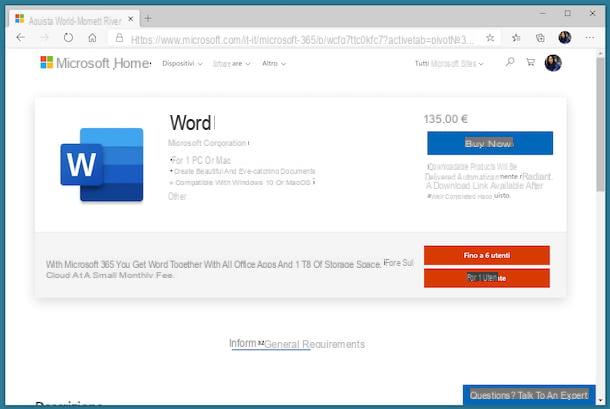
desear activar Word en Windows 10? En ese caso, puede obtener el programa del microsoft Store, comenzando el cada navegador que suele utilizar para navegar por la red desde su PC y visitando la sección correspondiente dedicada al programa.
Posteriormente, si prefiere activar Word suscribiéndose a Microsoft 365, haga clic en el botón Hasta usuarios de 6 o en eso Para 1 usuario, dependiendo del plan al que pretendas suscribirte, luego sigue las instrucciones que te di en el capítulo sobre activación con Microsoft 365 para finalizar el procedimiento de instalación y activación.
Si, por el contrario, ha optado por comprar la versión independiente de Word, haga clic en el botón ¡Cómpralo ya! ubicado en la parte superior derecha, haga clic en el botón Completa transazione, inicia sesión con el tuyo cuenta Microsoft (si es necesario) y finaliza la compra proporcionando un método de pago válido.
Más tarde, puede continuar con la descarga e instalación del programa abriendo Microsoft Store en su computadora, haciendo clic en elicono dedicado (el que tiene la bolsa y el logo de Microsoft) que encuentras en el barra de tareashaciendo clic en el símbolo lupa en la parte superior derecha, escribiendo "palabra" en el campo de búsqueda que aparece, seleccionando la sugerencia relevante de la lista y luego los botones Instalar e Comienzo.
Una vez que aparezca la ventana de Word en el escritorio de Windows 10, para poder activarla, ingrese los datos de su cuenta de Microsoft, haga clic en el botón Aceptar e iniciar Word, para finalmente comenzar a usarlo.
Cómo activar Word en Mac
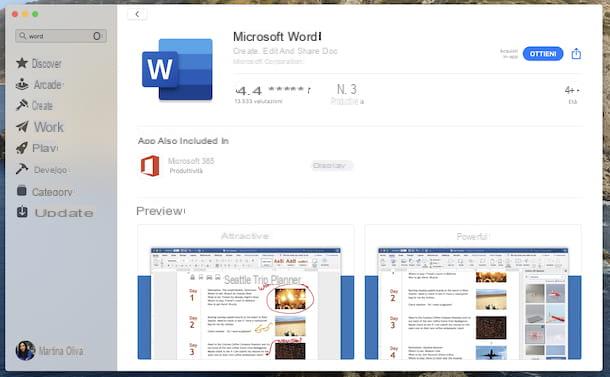
¿Eres dueño de un Mac y ¿te gustaría saber cómo activar Word en ese caso? Explicaré de inmediato cómo proceder. En la práctica, hay que seguir el mismo procedimiento que ya he explicado en detalle en el capítulo de activación a través de Microsoft 365. El procedimiento para descargar y activar el programa es, de hecho, el mismo que ya se ha visto para Windows.
La única diferencia sustancial radica en que, en este caso, el archivo de instalación de la suite obtenido al final de la descarga es un paquete .pkg. Una vez que haya obtenido el archivo en cuestión, simplemente inícielo y siga el asistente sugerido para instalar la suite. Por tanto, en la ventana que aparece tienes que pinchar en los botones Continuar (dos veces seguidas) e Aceptar, índica el disco de destino, haga clic en los botones Continuar e Instalar y, utilizando el campo de texto apropiado, escriba el contraseña de administración de la Mac.
Word para Mac también se puede descargar en una versión independiente desde Mac App Store, cuya descarga es gratuita, pero para usarla debe suscribirse a Microsoft 365. Para obtener esta versión de Word, visite la sección correspondiente de la Mac App Store, haga clic en el botón Ver en la Mac App Store que ve en la pantalla (si es necesario) y luego inicie la descarga de la aplicación presionando el botón Ottieni, así que en eso Instalar y escribiendo el contraseña dell'ID Apple o usando el tocar ID (si se solicita).
A continuación, haga clic en el botón Abri apareció en la ventana de la Mac App Store o seleccione laicono de programa que se acaba de agregar al Launchpad. Una vez que aparezca la ventana del software, inicie sesión en la suya. cuenta Microsoft, para que pueda activar y comenzar a usar Word.
Cómo activar Word en teléfonos inteligentes y tabletas
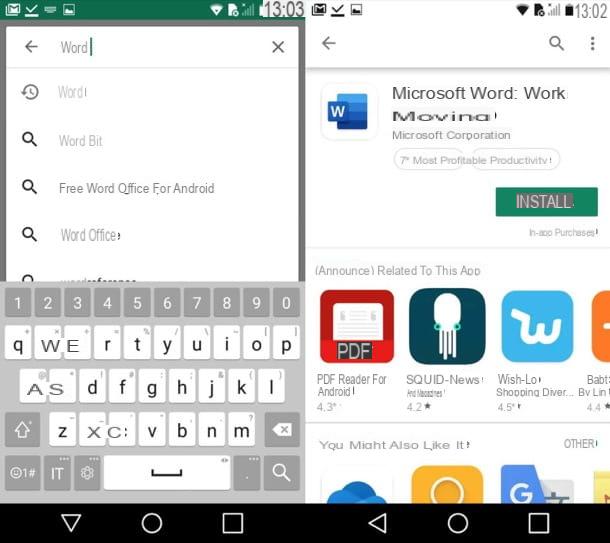
Bueno, sí, también es posible usar Word en teléfonos inteligentes y tabletas. La famosa herramienta de procesamiento de texto, de hecho, también está disponible para Android e iOS / iPadOS. La descarga se realiza de forma individual y, además, es gratuita y no es obligatorio suscribirse a Microsoft 365. De hecho, como ya había anticipado, la aplicación se puede utilizar sin coste alguno, salvo que se trate de un dispositivo con dimensiones superiores a 10.1. ″ O si es necesario utilizar algunas funciones adicionales reservadas para quienes tienen una suscripción.
Dicho esto, para descargar Word en su dispositivo, si está usando Android, vaya a la sección correspondiente de Play Store y presione el botón Instalar (si tiene un teléfono inteligente sin Play Store, puede descargarlo de una tienda alternativa). Si está utilizando iOS / iPadOS, visite la sección correspondiente de la App Store, toque el botón Ottieni, luego en eso Instalar y autoriza la descarga usando ID de la cara, tocar ID o contraseña dell'ID Apple. Luego, inicie la aplicación tocando el icono relativo que se ha agregado a la pantalla de inicio.
Una vez que vea la pantalla principal de la aplicación, continúe y actívela, siguiendo la simple procedimiento de configuración inicial que se le proponga, otorgando cualquier permisos necesario para permitir que Word acceda a archivos en su dispositivo, decidiendo si habilitar la notificaciones o no e iniciando sesión en el tuyo cuenta Microsoft. Una vez hecho esto, puede comenzar a usar la aplicación.
Si decide activar la versión de prueba de Microsoft 365, para evitar tener que pagar más tarde, recuerde deshabilitar la renovación automática de la suscripción: puedes hacerlo siguiendo las instrucciones que te di en el capítulo al principio de la guía o, si te suscribes a través de compras en la aplicación, puedes seguir las instrucciones contenidas en mi publicación sobre cómo cancelar tu aplicación suscripción.
Si esto le puede interesar, me gustaría señalar que elAplicación todo en uno de Microsoft Office, tanto para Android como para iOS / iPadOS. También es básico gratis. Le permite ver, editar y crear no solo Word, sino también archivos de Excel y PowerPoint y hacer más.
Cómo activar Word

























